在WPS表格中,绘制斜线是一个常见的需求,尤其是在制作复杂表格或需要区分单元格内多个信息时。以下将分点详细介绍如何在WPS中绘制斜线。
### 一、使用边框功能绘制单条斜线
1. **选中单元格**:首先,点击并选中需要添加斜线的单元格。
2. **打开边框设置**:在工具栏的“开始”选项卡下,找到并点击“边框”按钮,选择“其他边框”以打开详细设置。
3. **选择斜线样式**:在弹出的“单元格格式”对话框中,切换到“边框”选项卡。在“设置”区域选择“斜线”样式,并预览效果,确认无误后点击“确定”。此时,单元格内将出现一条斜线。
### 二、使用绘图工具绘制复杂斜线
对于需要绘制多条斜线或调整斜线样式的复杂情况,可以使用绘图工具。
1. **选择直线工具**:在“插入”选项卡中,点击“形状”并选择“直线”工具。
2. **绘制斜线**:在需要添加斜线的单元格内,按住鼠标左键拖动以绘制斜线。可以通过拖动线条两端的控制点来调整斜线的长度和角度。
3. **调整样式**:选中绘制好的斜线,右键点击选择“设置形状格式”,在这里可以调整线条的颜色、粗细等属性,以更好地融入表格的整体风格。
### 三、使用文本框和斜线结合
如果需要在斜线上添加文字,可以使用文本框。
1. **插入文本框**:在“插入”选项卡中,选择“文本框”并绘制一个文本框。
2. **输入文字**:在文本框中输入需要的文字,并调整其位置、大小和旋转角度,以使其与斜线及单元格内容协调。
3. **调整文本框样式**:根据需要,可以调整文本框的边框颜色和填充颜色,使其与表格背景融为一体。
通过以上方法,用户可以在WPS表格中灵活绘制斜线,并根据需要调整样式和布局,使表格更加美观和实用。无论是简单的斜线边框,还是复杂的斜线及文本组合,都能轻松实现。